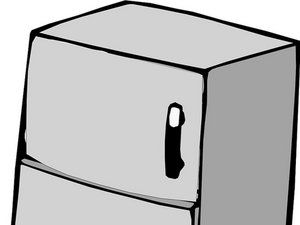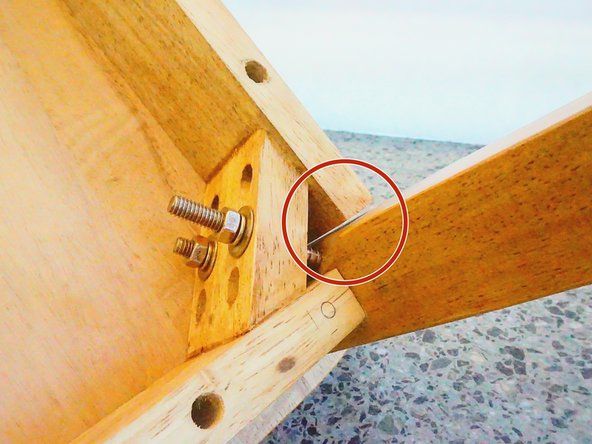Tlačiareň Brother MFC-6490CW
Rep: 49
Uverejnené: 19.02.2016
Ako opravím čiernu čiaru tlačiacu do stredu kopírovanej stránky?
Po naskenovaní alebo odfaxovaní iba niekoľkých dokumentov musím vyčistiť oblasť skenovacieho skla ADF (Brother MFC). Je to najhoršie, aké som kedy videl.
Pokúste sa vyčistiť jednotku valca tlačiarne, pretože to vám môže pomôcť fixovať čierne pásy na papieri. Referencia- https: //www.askprob.com/why-is-brother-p ...
5 odpovedí
Zvolené riešenie
 | Rep: 316,1k |
Ahoj,
Ak sa pruhy, ktoré sa vytvárajú, vyskytujú iba pri použití automatického podávača dokumentov (ADF), a nie pri vytváraní kópie cez kopírovaciu dosku, problém je obvykle spôsobený malými stopami alebo nečistotami v oblasti skenovacieho skla, ktoré sa zarovnávajú pod ADF. valček. Malé šmuhy na sklenenej doske môžu spôsobiť vytváranie „pruhov“, keď každý centimeter papiera podávaného cez automatický podávač dokumentov prechádza cez oblasť a zachytí ho skener. Valec ADF sa nachádza na ľavej a spodnej strane vášho viečka. Pri použití ADF sa v tejto oblasti nachádza skenovacie svetlo.
Ak k tomu dôjde pri použití kopírovacej dosky, budete musieť opatrne a úplne vyčistiť sklo v skenovacej oblasti. Môže existovať aj pás priehľadného plastu, na ktorom môže byť značka alebo šmuha. Hľadajte škrabance, drobné škvrny a stopy akéhokoľvek druhu. Na čistenie skla môžete použiť mäkkú handričku, ktorá nepúšťa vlákna, buď suchú, alebo len veľmi ľahko navlhčenú. a možno budete musieť (jemne) vydrhnúť, aby ste odstránili určité typy znamienok.
Môžete tiež vyčistiť spodnú stranu veka.
POZNÁMKA: nestriekajte na sklo čistiaci roztok.
Po vyčistení kopírovacej dosky pretiahnite štyri až päť prázdnych / čistých stránok, aby ste ich otestovali a zistili, či sa na nich pruhy stále objavujú.
Moje riadky sa vyskytujú, keď používam ADF v MFC-J6930DW
Je to tlač zvislej čiary na pravú stranu papiera a vodorovnej čiary na spodnú časť stránky
Nemôžem nájsť to, čo mi hovorí, aby som vyčistil
Ahoj. Vaša rada pre mňa fungovala skvele s produktom hp office jet pro 6968. Pruhovala iba pri podávači doc. Musel sa hlboko pozrieť na sklo a mal malé škvrny spôsobujúce tento problém. Zbavili ste sa škvŕn a práce teraz krištáľovo čisté. Ďakujem!!
fungovalo ako kúzlo, malý kúsok čiernej samoľúbosti na skle, akonáhle som vedel, kam hľadať, nebol problém
| | Rep: 71 |
Skúšajte červeno pohárik utrieť mäkkou handričkou a alkoholom.
| | Rep: 1 |
Rovnaký problém. Postupoval podľa pokynov navrhnutých spoločnosťou Brother, vyčistil kopírovaciu dosku, bielu prítlačnú doštičku a okienko na podávanie dokumentov, žiadne šťastie, tak šiel k bubnu, mal čierny pásik okolo dokola, tak ho vyčistil, prebehol jazýček späť ďalej cez vodiče a stále mal problém. Zlá kópia sa vyskytla iba pri použití podávača dokumentov, preto znova očistite platne a sklo podávača dokumentov a potom objavte panel na spodnej časti podávača dokumentov, otvorte ho a na ľavej strane nájdite 3 šedé podávacie valčeky. Jeden bol v presne rovnakej vzdialenosti od okraja, kde sa objavujú nežiaduce čiary, a tak som ho vyčistil alkoholom a zdá sa, že to problém napravilo.
 | Rep: 84 |
ak je na všetkých výtlačkoch zvislá čiara, myslím, že je potrebné vymeniť bubon za neopotrebovaný.
| | stále sa odhlasujte zo služby psn | Rep: 1 |
Čierne značky alebo pruhy môžu byť na papier vytlačené akoukoľvek tlačiarňou. Opraviť môžete pomocou nasledujúcich krokov:
- Podržte trikrát tlačidlo OK a vytlačte stránku s nastaveniami tlačiarne. Ak nie je kvalita stránky s nastaveniami tlačiarne rozmazaná alebo rozmazaná alebo nie sú na nej šmuhy alebo bodky, zdá sa, že vaše zariadenie Brother tlačí pekne. Ak je kvalita nastavení tlačiarne stránka nie je rozmazaná alebo rozmazaná, ale na papieri sú čierne šmuhy tlačiarne Brother, prejdite na ďalší krok.
- Musíte skontrolovať nastavenia tlačiarne a pochopiť, či sú bodky rozmiestnené v konkrétnych intervaloch, napríklad 1,5 palca alebo 3,7 palca, alebo či sú bodky rozmiestnené náhodne.
- Tlačiareň Brother zanecháva na okraji papiera čierne stopy sú zvyčajne vyvolané cudzími časticami vo vnútri tlačiarne, ako sú napríklad častice papiera, zaschnuté lepidlo z obálok alebo štítky, sponky na papier alebo svorky, ktoré sa prilepia alebo poškodia povrch valca. Toner sa nahromadí na týchto povrchoch na valci alebo sa na nich zlepí a spôsobí problém, že tlačiareň Brother zanechá na vytlačenom papieri čierne stopy na okraji papiera.
- U jednotky valca musíte urobiť nasledovné:
- Zdvihnite jednotku valca a vytiahnite ju zo zariadenia otvorením predného krytu tlačiarne Brother.
- Teraz z valca vyberte tonerovú kazetu podržaním zelenej zaisťovacej páčky umiestnenej na boku jednotky valca. To sa deje tak, že toner zdvihnete.
- Teraz otočte jednotku valca. Dbajte na to, aby bol biely prevodový blok jednotky valca na ľavej strane.
- Pri pohľade na povrch valca valca otočte ručným prevodom jednotky bieleho valca smerom k sebe.
- Teraz musíte na povrchu bubna hľadať akýkoľvek materiál alebo stopy. Pootočením bubna je isté, že preskúmate celý povrch bubna.
- Teraz musíte povrch dôkladne vyčistiť, aby ste sa pri tlači zbavili tlačiarne Brother zanechávajúcej na papieri čierne stopy. Čistenie valca vykonajte pomalým utieraním celého povrchu bubna tampónom namočeným v alkohole, napríklad utierkou alebo lekárskou vložkou. Môžete to urobiť pomocou vatového tampónu mierne navlhčeného v izopropylalkohole. Pred ďalším pohybom sa musíte ubezpečiť, že sa alkohol z povrchu úplne odparí alebo vysuší. Dajte pozor, aby ste sa dôkladne pozreli na celý povrch valca, pretože na valci by mohli byť ďalšie oblasti, ktoré by mohli byť potrebné vyčistiť.
- Teraz otočte jednotku valca. Potom pomaly niekoľkokrát pomaly posuňte zelený jazýček na vrchu jednotky valca zľava doprava a vyčistite hlavný korónový drôt obsiahnutý v jednotke valca. Teraz vložte zelenú záložku späť do východiskovej polohy a potom vráťte zostavu jednotky valca späť.